Cómo agregar máscaras de capa en Photoshop
Publicado: 2021-09-28Las máscaras de capa a menudo se consideran una herramienta avanzada en Photoshop, cuando en realidad son una cuestión de blanco y negro. Las máscaras de capa son su herramienta número uno para la edición no destructiva al realizar cualquier retoque fotográfico y son imprescindibles para cualquier composición fotográfica. ¿Y la mejor parte? Son increíblemente fáciles de usar.
En este tutorial, cubriremos los conceptos básicos de las máscaras de capa en Photoshop, cómo funcionan, su configuración y cómo refinarlas usando el panel Propiedades.
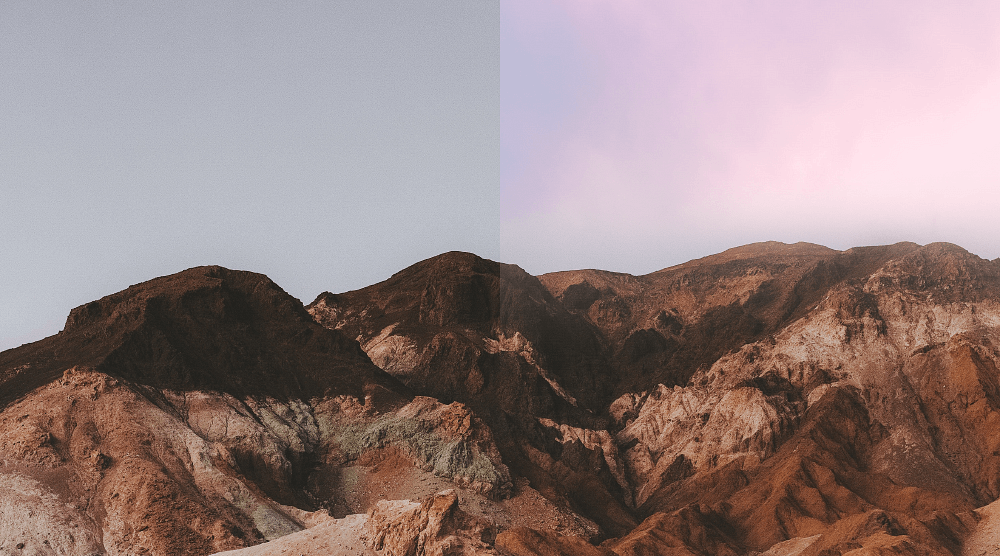
¿Qué es una máscara de capa en Photoshop?
Las máscaras de capa son una forma reversible de ocultar parte de una capa en Photoshop. Es una alternativa no destructiva para borrar o borrar permanentemente parte de una capa. El enmascaramiento de capas es una herramienta clave para recortar objetos para la composición de imágenes, pero también tiene usos en el retoque y la edición de fotografías.
Técnicamente, hay dos tipos de máscaras de capa:
- Las máscaras de capa se editan con herramientas de trama, como herramientas de pintura o selección.
- Las máscaras vectoriales se editan con herramientas vectoriales como la herramienta Pluma o Forma.
Si bien ambos son similares, ambos no son destructivos y funcionan en canales de escala de grises separados. Hoy, nos centraremos en las máscaras de capa basadas en ráster.
Las máscaras de capa se pueden usar tanto en capas como en grupos en Photoshop, pero solo permanecerán intactas si el archivo se guarda como .PSD.
Cómo agregar y editar una máscara de capa en Photoshop
Paso 1: seleccione una capa
Primero, seleccione la capa o el grupo al que le gustaría aplicar una máscara de capa. En este caso, enmascararemos una imagen de un cielo sobre una cadena montañosa.
Si bien usaré una capa de imagen normal, las máscaras de capa se pueden agregar a las capas de texto, grupos y capas de formas.
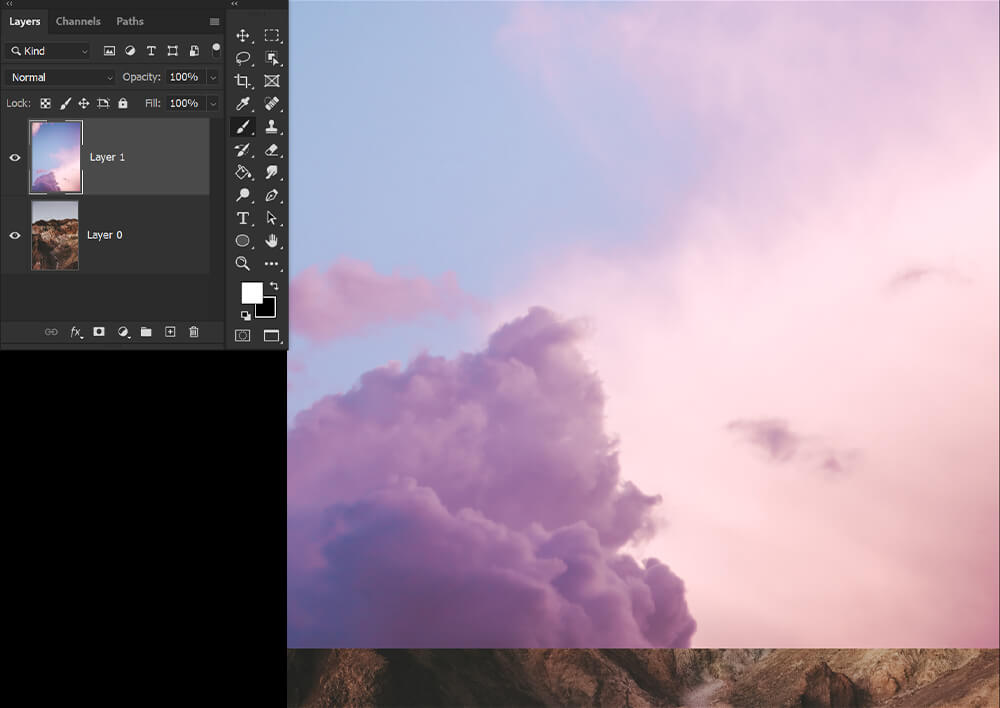
Paso 2: haga clic en el botón Agregar máscara de capa
A continuación, elija Agregar máscara que se encuentra en la parte inferior del panel Capas.
Las máscaras de capa comenzarán en blanco.
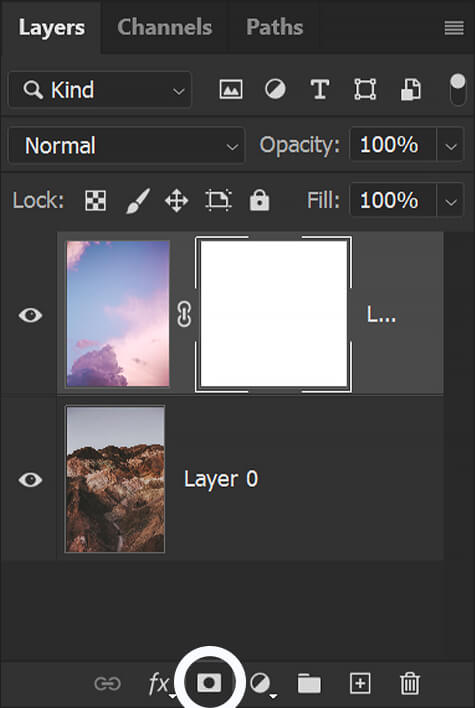
Paso 3: pintar de negro para ocultar
Seleccione la herramienta Pincel y establezca el color de primer plano en negro. Con la máscara de capa seleccionada, pinte de negro para ocultar u ocultar partes de la capa.
También puede usar otras opciones de relleno, como la herramienta Pluma, las diversas herramientas de selección y luego la herramienta Degradado.
Si selecciona un área de una imagen y luego aplica máscaras de capa, la máscara de capa rellenará el área seleccionada con negro al crearla.
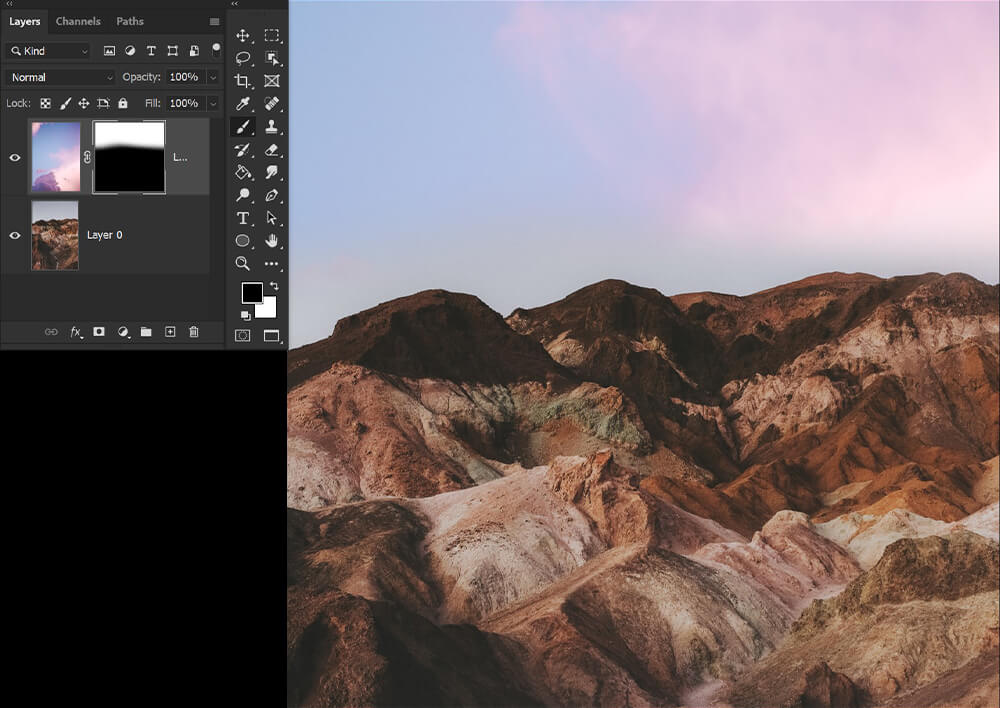
Paso 4: pintar de blanco para revelar
Para revelar o recuperar lo que estaba enmascarado, cambie el color de primer plano a blanco y pinte la máscara de capa como antes.
Las máscaras de capa funcionan en escala de grises, lo que significa que solo puede usar sombras de negro, gris y blanco en una máscara de capa. Por ejemplo, pintar un 50 % de gris sobre una máscara de capa blanca tendrá una transparencia del 50 %.
Presione X para cambiar los colores de primer plano y de fondo en la barra de herramientas, de modo que pueda cambiar rápidamente entre blanco y negro.
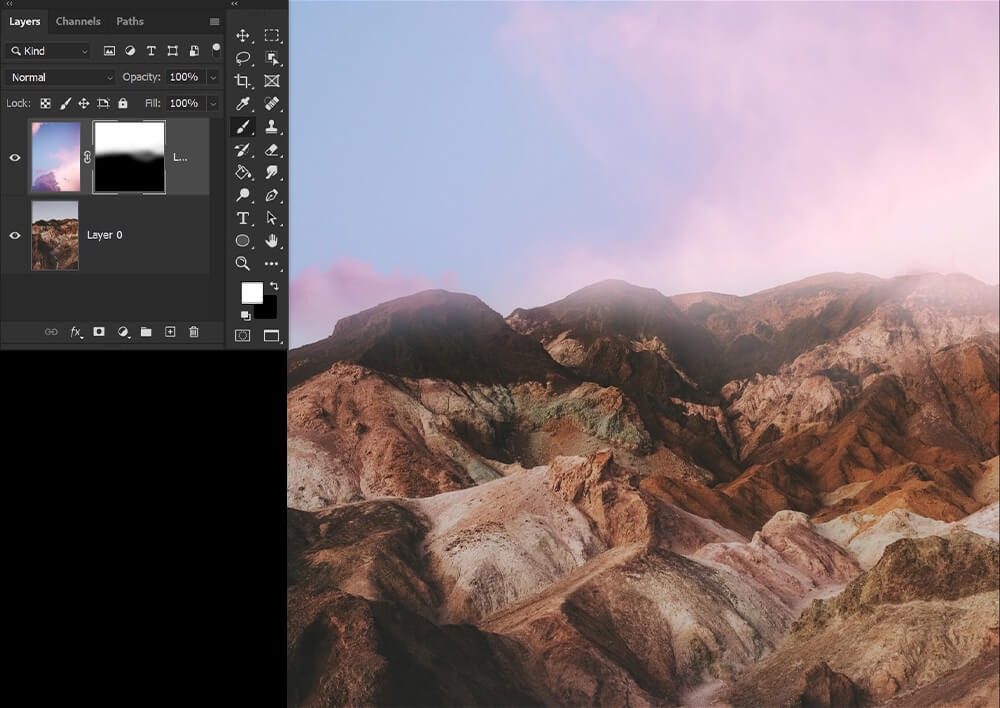
Paso 5: copia una máscara de capa
Si desea copiar la misma máscara de capa en varias capas diferentes, presione Alt y arrastre en Windows u Opción y arrastre en una Mac la máscara a la otra capa.
Si desea mover una máscara de capa, sin crear una copia, simplemente haga clic y arrastre la máscara a otra capa.
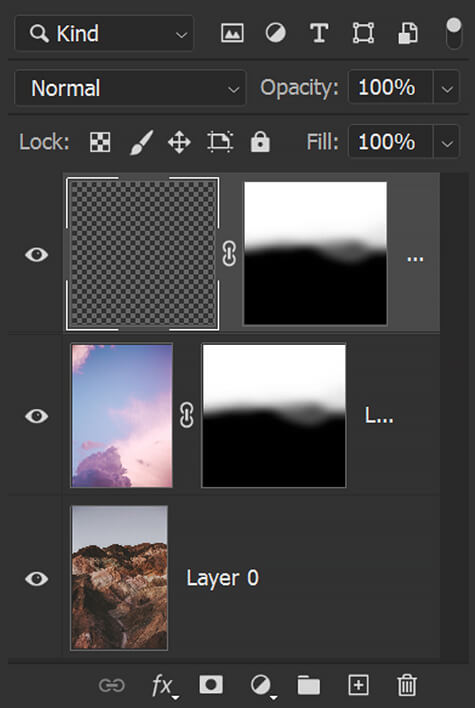
Paso 6: Desvincular capas y máscaras
De forma predeterminada, una capa está vinculada a su máscara de capa, indicada por el icono de vínculo entre las miniaturas en el panel Capas.
Un vínculo activo significa que, cuando mueve la capa o la máscara de capa con la herramienta Mover, ambas se moverán.
Desvincular una capa y su máscara le permite moverlas de forma independiente y cambiar los límites de la máscara por separado de la capa.

Mantén esto en mente:
- Para desvincular una capa de su máscara, haga clic en el icono de vínculo entre la capa y las miniaturas de la máscara de capa.
- Para vincular una capa y su máscara, vuelva a hacer clic en el icono de vínculo.
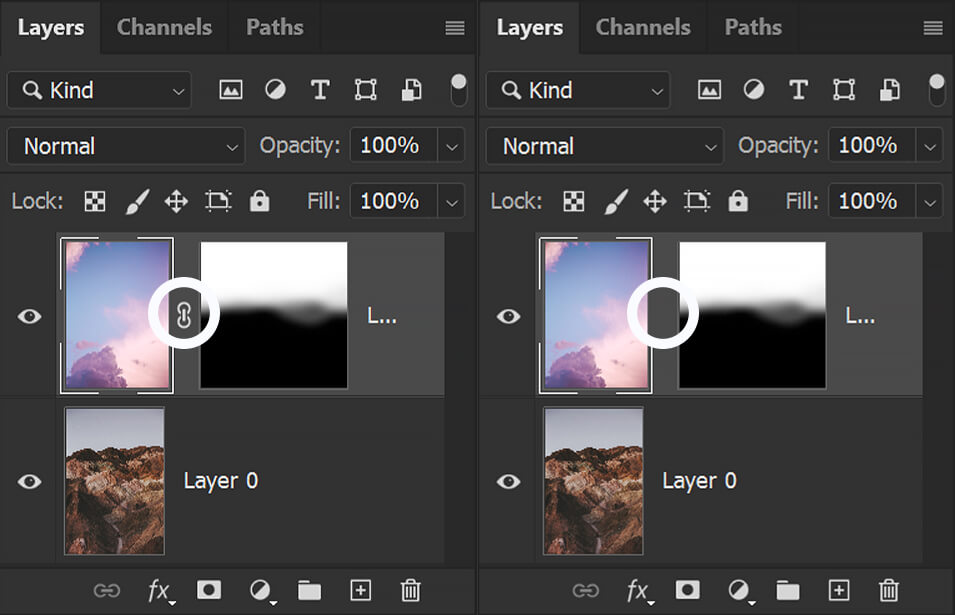
Paso 7: activar y desactivar la máscara de capa
Para activar y desactivar una máscara de capa, puede seleccionar la máscara de capa y hacer una de estas dos cosas:
- Haga clic con el botón derecho en > Deshabilitar máscara de capa para apagar y haga clic con el botón derecho en > Habilitar máscara de capa para volver a encenderlo.
- Alternativamente, puede presionar Mayús y hacer clic en la miniatura de la máscara de capa. Presione Mayús y haga clic en la máscara de capa por segunda vez para volver a habilitarla.
Desactivar una máscara de capa solo oculta la máscara de capa; no lo borra. Para volver a activar una máscara de capa, puede:
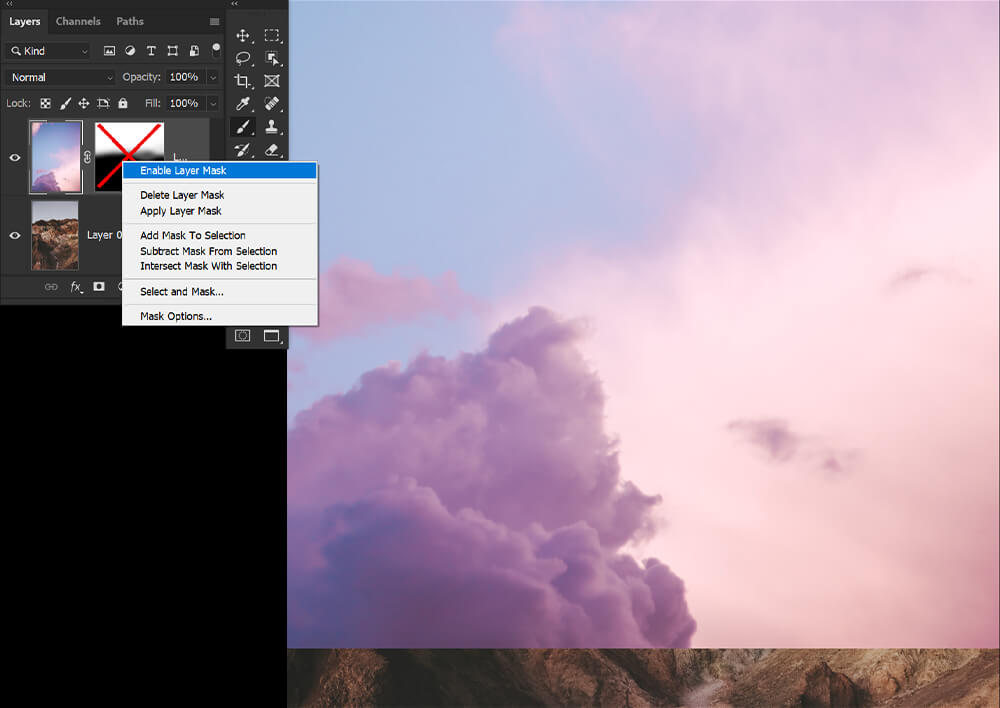
Paso 8: aplicar o eliminar una máscara de capa
Si desea eliminar o aplicar permanentemente una máscara de capa, puede:
- Haga clic derecho > Aplicar máscara de capa para eliminar permanentemente las partes enmascaradas de la capa.
- O haga clic con el botón derecho> Eliminar máscara de capa, que solo eliminará la máscara de capa y dejará la capa sin cambios.
Aplicar y eliminar máscaras de capa puede ayudar a reducir el tamaño de su archivo .PSD.
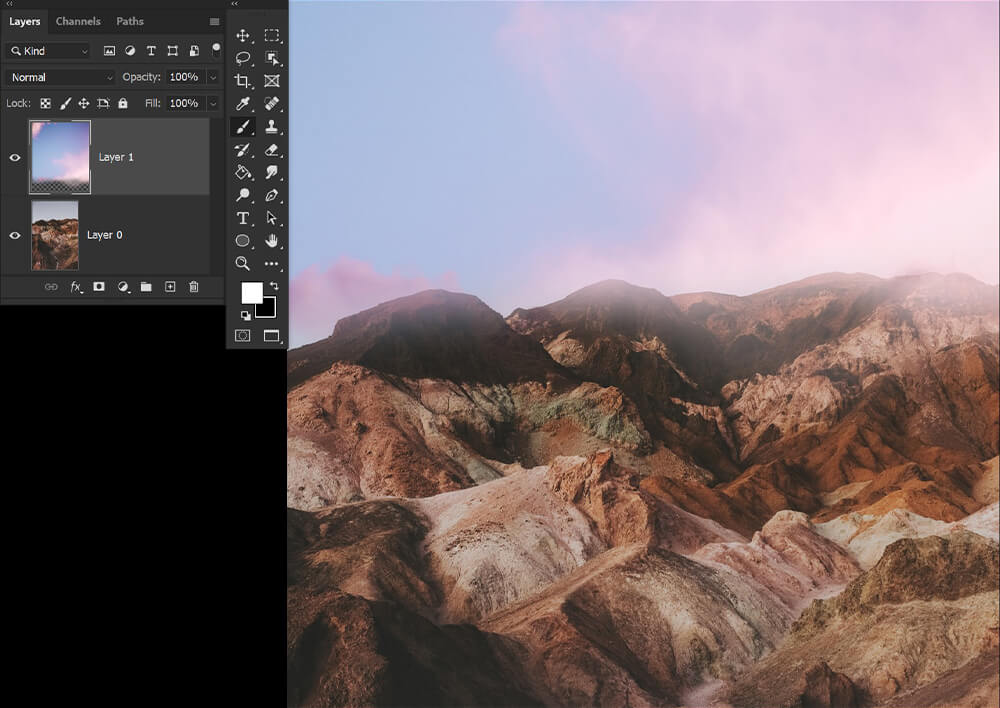
Cómo ajustar la configuración de máscara de capa en Photoshop
Paso 1: ajustar la opacidad
Hay varias formas de ajustar o perfeccionar una máscara de capa. Primero, seleccione la máscara de capa y abra el panel Windows > Propiedades.
Para ajustar la opacidad de una máscara de capa, deslice el control deslizante Densidad hacia la izquierda o hacia la derecha. En este caso, Densidad y Opacidad significan lo mismo.
El control deslizante Densidad ajustará la máscara de capa como un todo, incluso con una selección activa. Si desea identificar cambios de opacidad, deberá hacerlo manualmente con un pincel.
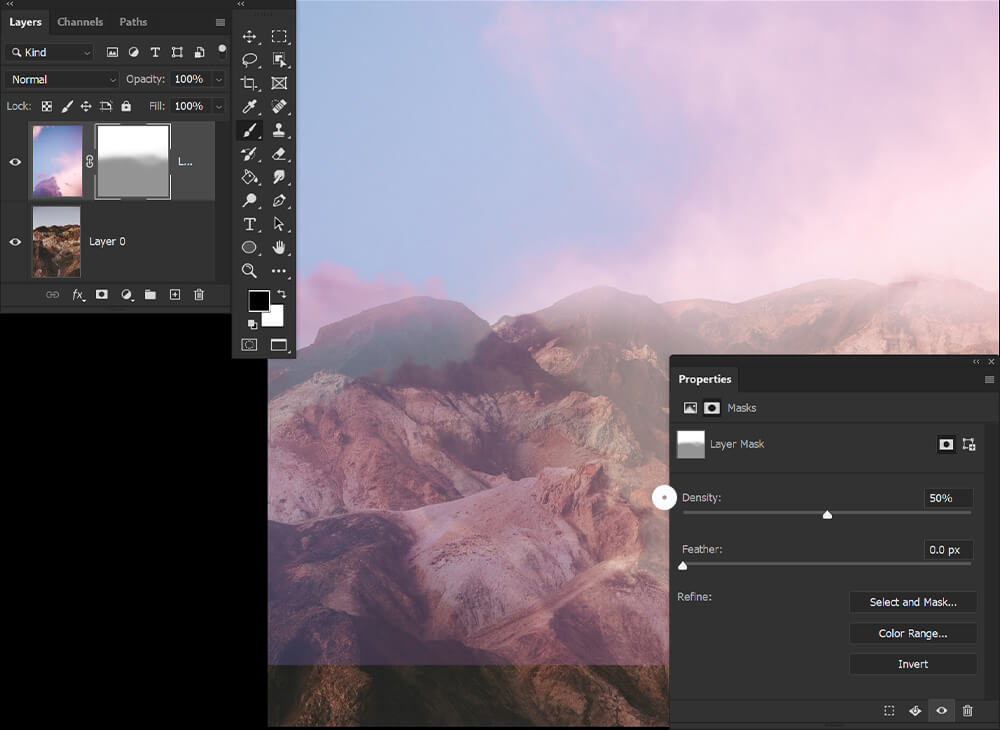
Paso 2: ajustar la pluma
El calado difumina los bordes de la máscara para crear una transición más suave. Nuevamente, seleccione la máscara de capa que le gustaría editar y abra el panel Windows > Propiedades.
Arrastre el control deslizante Desvanecimiento para aplicar el desvanecimiento al borde de la máscara.
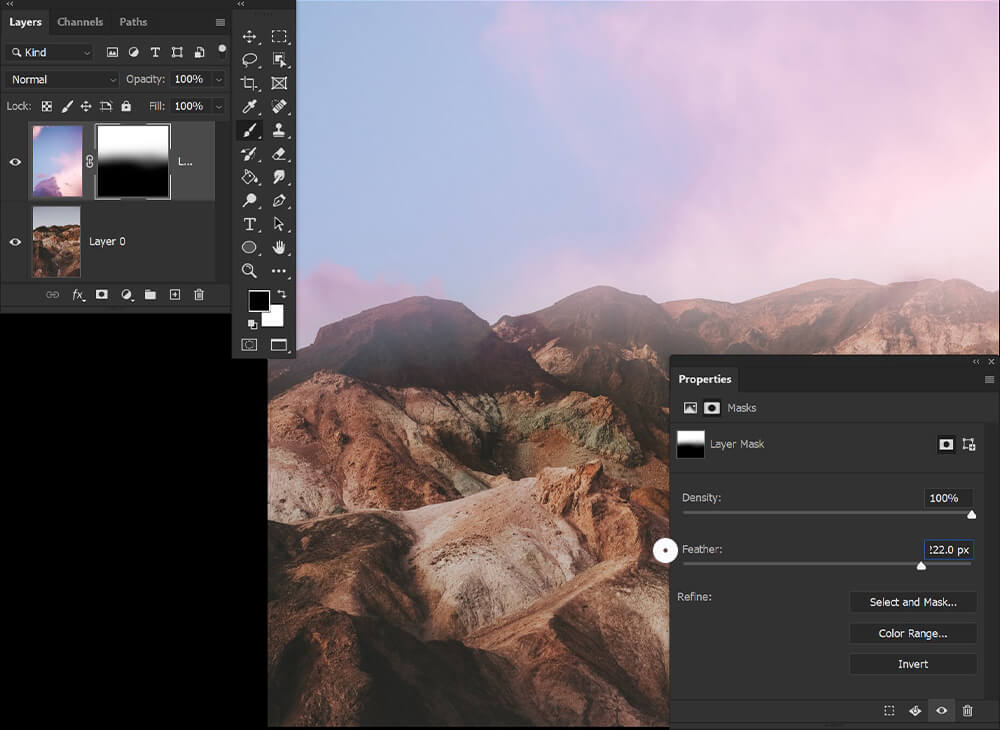
Paso 3: Seleccionar y Enmascarar
Seleccionar y enmascarar es donde encontrará todas las herramientas de perfeccionamiento de borde y máscara automática de Photoshop. Esto incluye Feather, Refine Edge y la herramienta de selección automática de cabello de Photoshop.
La vista se puede ajustar, para que pueda ver mejor su selección. A continuación, todas las áreas que se muestran en rojo están enmascaradas.
Los refinamientos globales ajustarán la máscara como un todo, mientras que las diferentes herramientas de pincel, que se ven a la izquierda, pueden crear ajustes y refinamientos precisos.
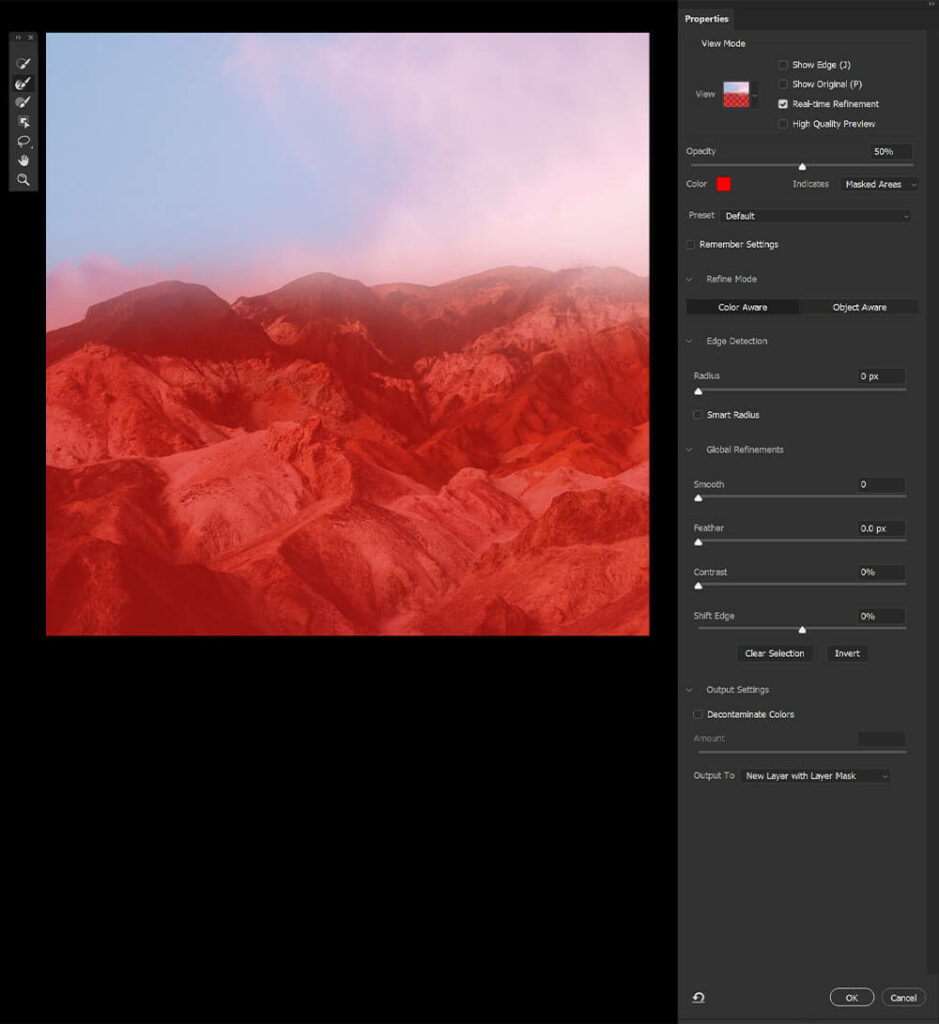
Conclusión
¡Eso cubre todo lo que necesita saber sobre los conceptos básicos de las máscaras de capa en Photoshop! Después de leer sobre todas las ventajas de las máscaras de capa, es posible que se pregunte "¿Por qué usar máscaras de capa en lugar del pincel Borrador?"
Para ser honesto, hay muy pocas razones para hacerlo. Usaré un pincel borrador en capas con colores sólidos o para hacer cambios muy pequeños. De lo contrario, las máscaras de capa son el camino a seguir.

Las máscaras de capa pueden hacer mucho más que una mezcla básica. Con un poco de práctica, será su herramienta número uno para la extracción de imágenes, el compostaje fotográfico e incluso el retoque fotográfico.
